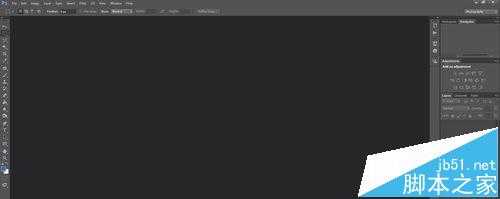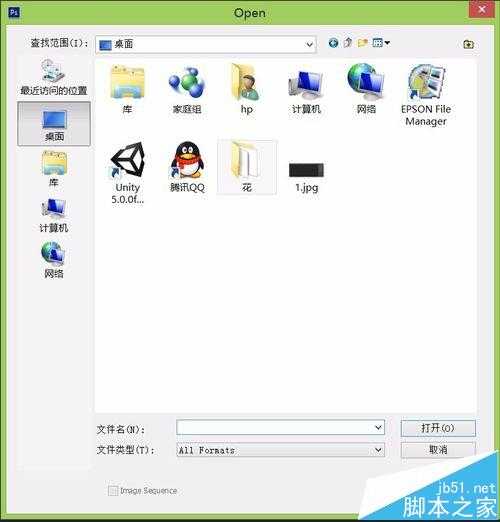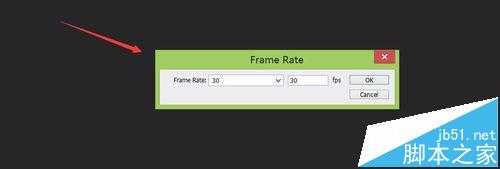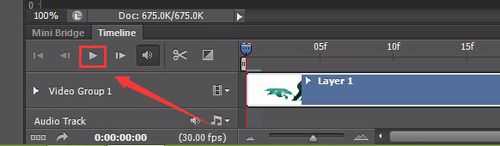我们知道Photoshop在编辑单帧图片时功能是非常强大的,不过其拥有了时间轴功能后,就可以制作动态图片了,下面我们就来看看Photoshop是如何打开TGA格式的文件的。
- 软件名称:
- Photoshop CS5 绿色版官方中文正式原版
- 软件大小:
- 104.06MB
- 更新时间:
- 2014-06-01立即下载
1、打开Photoshop,进入Photoshop的工作界面,如图所示:
2、在视图编辑区双击鼠标左键,打开Open对话框,如图所示:
3、在电脑里找到我们的文件,选择第一张图片,并勾选Image Sequence前的复选框,如图所示:
4、点击打开,弹出Frame Rate对话框,保持默认,点击OK,如图所示:
5、点击OK后可以看到下面出现了,时间轴窗口,如图所示:
6、同时我们的图片在视图区也可以看到了,如图所示:
7、找到时间轴上的播放按钮,如图所示:
8、点击播放可以看到图片就动起来了,如图所示,这是不同时间点的图片。
相关科普:TGA文件怎么打开?
目前大部分的作图软件均可打开tga格式,早期的有ACEsee,photoshop等,简单的说 .TGA 文件就是图像的一种格式,几乎没有压缩,所以文件一般很大(1M多),关联的软件有:Photoshop、After Effect、Premiere等,输出 tga 序列为AVI或是MPEG文件可以用After Effect、Premiere等软件
相关推荐:
abr文件怎么打开? PS导入abr画笔格式的方法
ps中储存为web格式不能用显示灰色该怎么办?
PS不能打开png格式的文件因文件格式模块不能解析该怎么?